ramonjosegn
Sigma
Verificación en dos pasos activada
Verificado por Whatsapp
¡Usuario popular!
Imagino que la mayoría de compañeros/as del foro utilizan Netflix ¿cierto?
Y si todavía no te has decidido por alguna película concreta para el fin de semana simplemente revisa este interesante hilo que abrió el compañero akanelo
¿QUÉ PELÍCULAS ENTRETENIDAS RECOMIENDAN PARA VER HOY?
https://forobeta.com/cine/538825-que-peliculas-entretenidas-recomiendan-ver-hoy.html
En ocasiones el color de las películas en Netflix quizás no sea del todo de tu agrado o ¿no te gustaría ver una película moderna e BLANCO Y NEGRO?
Pues con este tutorial todo eso va a estar más que chupado.
ஐஐஐஐஐஐஐஐஐஐஐஐஐஐஐஐஐஐஐஐஐஐஐஐஐஐஐஐ
PASO 1. -
¿Qué necesitas?
Necesitarás tener un navegador CHROME o algún navegador compatible con las extensiones Chrome (Vivaldi, Yandex Browser, Kinza Browser, Coc Coc Browser, SlimJet, Canary, Cent Browser, UC Browser, SRWare Iron, Ghost Browser, Blisk, etc).
Puedes descargar una gran cantidad de navegadores desde la web de Softpedia u otras páginas vinculadas a promocionar software - Internet - Browsers Downloads

Por supuesto también necesitarás una cuenta NETFLIX.
Puedes pagar una con tarjeta de crédito o en algunos países se pueden adquirir tarjetas REGALO en muchos supermercados, tiendas de electrónica, etc.
Tienes más información de dónde comprarlas a través del siguiente enlace web
Tarjetas de regalo de Netflix en Sudamérica
https://help.netflix.com/es/node/27459
ஐஐஐஐஐஐஐஐஐஐஐஐஐஐஐஐஐஐஐஐஐஐஐஐஐஐஐஐ
PASO 2. -
Abrimos el navegador CHROME (o alguno compatible) y nos dirigimos a la CHROME WEB STORE.
Deberemos ingresar concretamente a este enlace web:
Video Adjust for Netflix - Chrome Web Store
Se abrirá una pantalla como la siguiente (o similar, según las actualizaciones que haya recibido el addon):
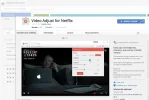
ஐஐஐஐஐஐஐஐஐஐஐஐஐஐஐஐஐஐஐஐஐஐஐஐஐஐஐஐ
PASO 3. -
Hacemos clic en el botón AÑADIR A CHROME
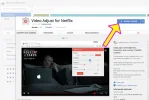
Aparecerá un aviso de confirmación que deberemos aceptar
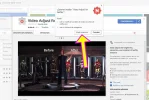
ஐஐஐஐஐஐஐஐஐஐஐஐஐஐஐஐஐஐஐஐஐஐஐஐஐஐஐஐ
PASO 4. -
Esperamos que el complemento se instale.
Si todo ha ido bien ahora deberías ver el botón de configuración en la barra de Chrome.
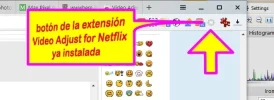
ஐஐஐஐஐஐஐஐஐஐஐஐஐஐஐஐஐஐஐஐஐஐஐஐஐஐஐஐ
PASO 5. -
REINICIA EL NAVEGADOR, he notado que la extensión puede no funcionar correctamente si no lo reinicias.
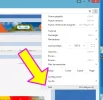
ஐஐஐஐஐஐஐஐஐஐஐஐஐஐஐஐஐஐஐஐஐஐஐஐஐஐஐஐ
PASO 6. -
Ingresa a tu cuenta NETFLIX y reproduce algún vídeo/película/serie, etc.
Verás que ahora el botón de la extensión que hemos instalado, Video Adjust for Netflix, aparece activo.
Haremos CLIC SOBRE EL BOTÓN con nuestra película programa pausado o en reproducción.
Saldrá una ventana pequeña como la que muestro en la captura:
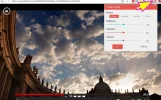
Para realizar una MEJORA AUTOMÁTICA del color haz clic en el botón ENHANCED (resaltar)
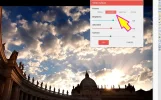
Para ver la película en BLANCO/NEGRO haz clic en el botón GREYSCALE
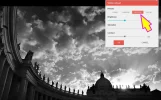
ஐஐஐஐஐஐஐஐஐஐஐஐஐஐஐஐஐஐஐஐஐஐஐஐஐஐஐஐ
PASO 7. -
Si quieres tener el control sobre los niveles de brillo, contraste, saturación, puedes manejar los DESLIZADORES a tu gusto (automáticamente se activará la opción CUSTOM -personalizado-)
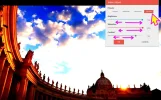
ஐஐஐஐஐஐஐஐஐஐஐஐஐஐஐஐஐஐஐஐஐஐஐஐஐஐஐஐ
Eso es todo. Ahora podrás disfrutar de tus películas en NETFLIX CON MEJORES COLORES, BLANCO Y NEGRO o como más te guste.
Si tienes alguna duda comenta debajo y trataré de resolverla.
Y si todavía no te has decidido por alguna película concreta para el fin de semana simplemente revisa este interesante hilo que abrió el compañero akanelo
¿QUÉ PELÍCULAS ENTRETENIDAS RECOMIENDAN PARA VER HOY?
https://forobeta.com/cine/538825-que-peliculas-entretenidas-recomiendan-ver-hoy.html
En ocasiones el color de las películas en Netflix quizás no sea del todo de tu agrado o ¿no te gustaría ver una película moderna e BLANCO Y NEGRO?
Pues con este tutorial todo eso va a estar más que chupado.
ஐஐஐஐஐஐஐஐஐஐஐஐஐஐஐஐஐஐஐஐஐஐஐஐஐஐஐஐ
PASO 1. -
¿Qué necesitas?
Necesitarás tener un navegador CHROME o algún navegador compatible con las extensiones Chrome (Vivaldi, Yandex Browser, Kinza Browser, Coc Coc Browser, SlimJet, Canary, Cent Browser, UC Browser, SRWare Iron, Ghost Browser, Blisk, etc).
Puedes descargar una gran cantidad de navegadores desde la web de Softpedia u otras páginas vinculadas a promocionar software - Internet - Browsers Downloads

Por supuesto también necesitarás una cuenta NETFLIX.
Puedes pagar una con tarjeta de crédito o en algunos países se pueden adquirir tarjetas REGALO en muchos supermercados, tiendas de electrónica, etc.
Tienes más información de dónde comprarlas a través del siguiente enlace web
Tarjetas de regalo de Netflix en Sudamérica
https://help.netflix.com/es/node/27459
ஐஐஐஐஐஐஐஐஐஐஐஐஐஐஐஐஐஐஐஐஐஐஐஐஐஐஐஐ
PASO 2. -
Abrimos el navegador CHROME (o alguno compatible) y nos dirigimos a la CHROME WEB STORE.
Deberemos ingresar concretamente a este enlace web:
Video Adjust for Netflix - Chrome Web Store
Se abrirá una pantalla como la siguiente (o similar, según las actualizaciones que haya recibido el addon):
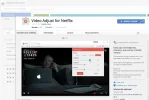
ஐஐஐஐஐஐஐஐஐஐஐஐஐஐஐஐஐஐஐஐஐஐஐஐஐஐஐஐ
PASO 3. -
Hacemos clic en el botón AÑADIR A CHROME
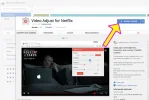
Aparecerá un aviso de confirmación que deberemos aceptar
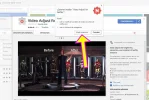
ஐஐஐஐஐஐஐஐஐஐஐஐஐஐஐஐஐஐஐஐஐஐஐஐஐஐஐஐ
PASO 4. -
Esperamos que el complemento se instale.
Si todo ha ido bien ahora deberías ver el botón de configuración en la barra de Chrome.
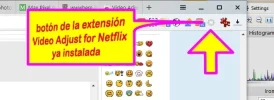
ஐஐஐஐஐஐஐஐஐஐஐஐஐஐஐஐஐஐஐஐஐஐஐஐஐஐஐஐ
PASO 5. -
REINICIA EL NAVEGADOR, he notado que la extensión puede no funcionar correctamente si no lo reinicias.
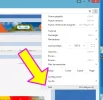
ஐஐஐஐஐஐஐஐஐஐஐஐஐஐஐஐஐஐஐஐஐஐஐஐஐஐஐஐ
PASO 6. -
Ingresa a tu cuenta NETFLIX y reproduce algún vídeo/película/serie, etc.
Verás que ahora el botón de la extensión que hemos instalado, Video Adjust for Netflix, aparece activo.
Haremos CLIC SOBRE EL BOTÓN con nuestra película programa pausado o en reproducción.
Saldrá una ventana pequeña como la que muestro en la captura:
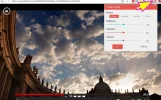
Para realizar una MEJORA AUTOMÁTICA del color haz clic en el botón ENHANCED (resaltar)
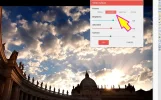
Para ver la película en BLANCO/NEGRO haz clic en el botón GREYSCALE
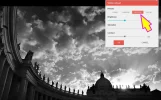
ஐஐஐஐஐஐஐஐஐஐஐஐஐஐஐஐஐஐஐஐஐஐஐஐஐஐஐஐ
PASO 7. -
Si quieres tener el control sobre los niveles de brillo, contraste, saturación, puedes manejar los DESLIZADORES a tu gusto (automáticamente se activará la opción CUSTOM -personalizado-)
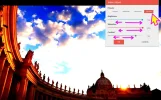
ஐஐஐஐஐஐஐஐஐஐஐஐஐஐஐஐஐஐஐஐஐஐஐஐஐஐஐஐ
Eso es todo. Ahora podrás disfrutar de tus películas en NETFLIX CON MEJORES COLORES, BLANCO Y NEGRO o como más te guste.
Si tienes alguna duda comenta debajo y trataré de resolverla.

